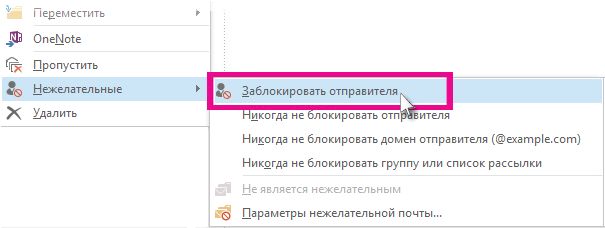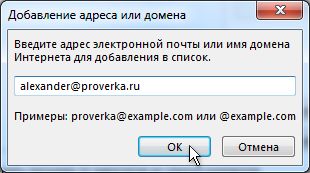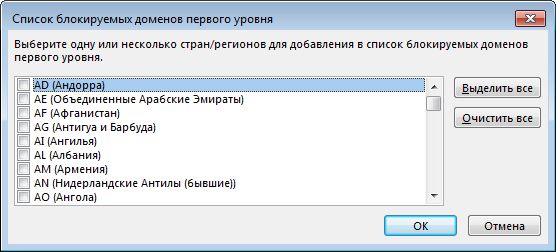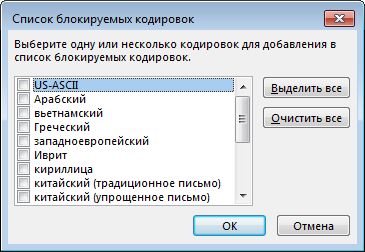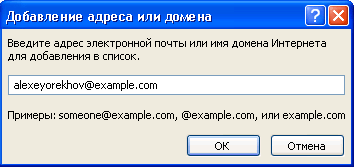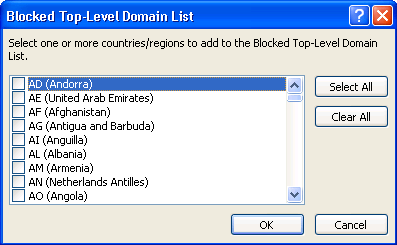что значит заблокированный адрес электронной почты
Блокировка отправителя электронной почты
Фильтр нежелательной почты Outlook помимо всего прочего проверяет отправителей сообщения по спискам безопасных и запрещенных адресов электронной почты и доменов Интернета. Вы можете настроить фильтр, чтобы заблокировать или разрешить отправителей или другие типы сообщений.
Блокировка отправителя
Если вы больше не хотите получать сообщения от определенного отправителя, его можно заблокировать.
Щелкните правой кнопкой сообщение отправителя, которого вы хотите заблокировать, а затем выберите Нежелательная почта > Заблокировать отправителя.
Заблокированный пользователь по-прежнему сможет отправлять вам почту, но поступающие к вам сообщения с его адреса сразу будут перемещаться в папку Нежелательная электронная почта. Последующие сообщения от этого отправитель будут отправляться в папку нежелательной почты или в карантин для конечных пользователей, если эта возможностьвключена администратором.
Рекомендуется периодически просматривать сообщения, отмеченные как нежелательные, чтобы не пропустить важных сообщений.
Сообщения с адресов и доменов, перечисленных в списке заблокированных отправителей, всегда рассматриваются как нежелательные. Outlook перемещает все входящие сообщения от отправителей, перечисленных в этом списке, в папку Нежелательная почта независимо от их содержания.
Примечание: Фильтр нежелательной почты Outlook не предотвращает доставку нежелательной почты, а перенаправляет сообщения в папку Нежелательная почта вместо папки «Входящие». Вы можете сделать фильтр более или менее строгим, изменив уровень защиты или используя более чувствительные сторонние решения.
Чтобы добавить определенного отправителей в список заблокированных отправителей, щелкните сообщение от него. На вкладке Главная в группе Удалить нажмите кнопку Нежелательные и выберите заблокировать отправитель.
Чтобы добавить несколько имен в список блокируемых отправителей:
На вкладке Главная в группе Удалить щелкните элемент Нежелательные и выберите пункт Параметры нежелательной почты.
На вкладке Заблокированные отправители нажмите кнопку Добавить.
В поле Введите адрес электронной почты или имя домена Интернета для добавления в список введите имя домена или адрес. Например, можно добавить:
определенный адрес электронной почты, например proverka@example.com;
домен Интернета, например @example.com или example.com.
Нажмите кнопку ОК и повторите эти действия для каждой добавляемой записи.
Если у вас уже есть готовые списки имен и адресов надежных отправителей, можно добавить эту информацию в Outlook. Нажмите кнопку Импорт из файла и найдите требуемый файл списка. Чтобы создать файл с помощью текущего списка, нажмите кнопку Экспорт в файл и укажите расположение для сохранения файла.
Чтобы изменить имя в списке, щелкните его и нажмите кнопку Изменить. Чтобы удалить имя, щелкните его и нажмите кнопку Удалить.
При использовании учетной записи Microsoft Exchange все имена и адреса электронной почты в адресной книге организации (также называемой глобальным списком адресов) автоматически считаются надежными, и их нельзя добавить в список заблокированных элементов.
Если добавить адреса электронной почты и доменные имена, которым вы доверяете, в список надежных отправителей, Outlook не будет обрабатывать сообщения, отправленные с этих адресов или доменов, как нежелательные. Можно добавить в список надежных получателей адреса электронной почты, с которых приходят рассылки, на которые вы подписались.
Примечание: Если ваш почтовый ящик находится в Exchange или Exchange Online, изменения, внесенные в список Сейф отправителей, не будут Exchange или Exchange Online. В результате сообщения из доменов или отправителей, добавленных в список Сейф отправителей, могут оказаться в папке нежелательной почты. За дополнительной помощью обратитесь к администратору.
Чтобы добавить человека в список Сейф отправителей, щелкните сообщение от него. На вкладке Главная в группе Удалить нажмите кнопку Нежелательные ивыберите никогда не блокировать отправитель.
Чтобы добавить определенный адрес или домен в список Сейф получателей, щелкните сообщение от отправщика. На вкладке Главная в группе Удалить нажмите кнопку Нежелательные ивыберите никогда не блокировать группу или список рассылки.
Чтобы вручную добавить имена или домены в эти списки, сделайте следующее:
На вкладке Главная в группе Удалить щелкните элемент Нежелательные и выберите пункт Параметры нежелательной почты.
Выполните одно из следующих действий.
Чтобы добавить имя в список надежных отправителей, на вкладке Надежные отправители нажмите кнопку Добавить.
Чтобы добавить надежных получателей, на вкладке Надежные получатели нажмите кнопку Добавить.
В поле Введите адрес электронной почты или имя домена Интернета для добавления в список введите имя домена или адрес. Например, можно добавить:
определенный адрес электронной почты, например proverka@example.com;
домен Интернета, например @example.com или example.com.
Нажмите кнопку ОК и повторите эти действия для каждой добавляемой записи.
Чтобы включить всех адресатов из списка Контакты в число надежных отправителей, на вкладке «Надежные отправители» установите флажок Доверять письмам от адресатов из списка контактов.
Некоторые адресаты, которым отправляется почта, могут отсутствовать в списке контактов. Чтобы включить их в число надежных отправителей, установите флажок Автоматически добавлять людей, которым отправляется почта, в список надежных отправителей.
Если у вас уже есть готовые списки имен и адресов надежных отправителей, можно добавить эту информацию в Outlook. Нажмите кнопку Импорт из файла и найдите требуемый файл списка. Чтобы создать файл с помощью текущего списка, нажмите кнопку Экспорт в файл и укажите расположение для сохранения файла.
Чтобы изменить имя в любом списке, щелкните его и нажмите кнопку Изменить. Чтобы удалить имя, щелкните его и нажмите кнопку Удалить.
При использовании учетной записи Microsoft Exchange Server все имена и адреса электронной почты в адресной книге организации (также называемой глобальным списком адресов) автоматически считаются надежными.
Если оказалось, что нежелательная почта поступает из определенных стран или регионов, сообщения из них можно заблокировать с помощью списка блокируемых доменов верхнего уровня. Этот список позволяет заблокировать сообщения с адресами электронной почты, которые оканчиваются определенным доменом верхнего уровня либо кодом страны или региона. Например, при установке в списке флажков CA [Канада], US [США] и MX [Мексика] будут блокироваться сообщения, в которых адреса электронной почты отправителя оканчиваются на «ca», «us» и «mx». В списке также отображаются дополнительные коды стран и регионов.
На вкладке Главная в группе Удалить щелкните элемент Нежелательные и выберите пункт Параметры нежелательной почты.
На вкладке Международные контакты щелкните Список блокируемых доменов первого уровня.
В списке установите флажок рядом с кодом страны, который требуется заблокировать, или нажмите кнопку Выбрать все.
В обоих открытых диалоговых окнах нажмите кнопку ОК.
Вы можете заблокировать все адреса электронной почты в задающих языковых кодиниях (наборах символов или алфавитах). На сегодняшний день большинство нежелательных сообщений отправляется в коде US-ASCII. Остаток от суммы отправляется в различных международных кодих. С помощью списка блокируемых кодировок можно фильтровать нежелательную почту, отображаемую на незнакомом языке.
На вкладке Главная в группе Удалить щелкните стрелку рядом с элементом Нежелательные и выберите пункт Параметры нежелательной почты.
Перейдите на вкладку Международные контакты и нажмите кнопку Список блокируемых кодировок.
В списке выберите блокируемую языковую кодировку или нажмите кнопку Выделить все.
Нажмите кнопку ОК в обоих открытых диалоговом окнах
Кодировки Юникода не включены в список блокируемых кодировки.
Сообщения с неизвестной или неуказанной кодировкой обрабатываются фильтром нежелательной почты в обычном порядке.
Важно: Office 2007 больше не поддерживается. Перейдите на Microsoft 365, чтобы работать удаленно с любого устройства и продолжать получать поддержку.
Добавление имен в список блокируемых отправителей
Вы можете легко заблокировать сообщения от определенного отправителя, добавив его адрес электронной почты или доменное имя в список заблокированных отправителей. Сообщения с адресов и доменов, перечисленных в этом списке, всегда рассматриваются как нежелательные. Outlook перемещает все входящие сообщения от заблокированных отправителей в папку Нежелательная почта независимо от их содержания.
В меню Сервис выберите Параметры. Откроется диалоговое окно «Параметры».
На вкладке Настройки в разделе Электронная почта щелкните Нежелательная почта. Откроется диалоговое окно «Параметры нежелательной почты».
Откройте вкладку Заблокированные отправители.
Нажмите кнопку Добавить.
В поле Введите адрес электронной почты или имя домена Интернета для добавления в список введите имя домена или адрес. Например, можно добавить:
определенный адрес электронной почты, например proverka@example.com;
домен Интернета, например @example.com или просто example.com.
Чтобы быстро добавить пользователя в список заблокированных отправителей, щелкните правой кнопкой мыши полученное от него сообщение. В контекстном меню выберите Нежелательная почта и щелкните Добавить отправителя в список заблокированных отправителей.
Если у вас уже есть готовые списки имен и адресов заблокированных отправителей, можно добавить эту информацию в Outlook. Дополнительные сведения см. в статье Импорт адресов электронной почты в списки фильтра нежелательной почты.
Чтобы удалить имя из списка заблокированных отправителей, на вкладке Заблокированные отправители диалогового окна «Параметры нежелательной почты» щелкните имя и нажмите кнопку Удалить.
Чтобы изменить имя из списке заблокированных отправителей, на вкладке Заблокированные отправители щелкните имя и нажмите кнопку Изменить.
В список надежных отправителей можно добавить адреса электронной почты и доменные имена, которым вы доверяете. После этого Outlook никогда не будет считать сообщения из этих источников нежелательными.
В меню Сервис выберите Параметры. Откроется диалоговое окно «Параметры».
На вкладке Настройки в разделе Электронная почта щелкните Нежелательная почта. Откроется диалоговое окно Параметры нежелательной почты.
Откройте вкладку Надежные отправители.
Нажмите кнопку Добавить.
В поле Введите адрес электронной почты или имя домена Интернета для добавления в список введите имя домена или адрес. Например, можно добавить:
определенный адрес электронной почты, например proverka@example.com;
домен Интернета, например @example.com или просто example.com.
Чтобы включить всех адресатов из списка Контакты в число надежных отправителей, на вкладке «Надежные отправители» установите флажок Доверять письмам от адресатов из списка контактов.
Некоторые адресаты, с которыми вы переписываетесь, могут отсутствовать в списке контактов. Чтобы включить их в число надежных отправителей, установите флажок Автоматически добавлять людей, которым отправляется почта, в список надежных отправителей. Дополнительные сведения см. в статье Добавление адресатов электронной почты в список надежных отправителей.
Если включен параметр Блокировать автоматическую загрузку рисунков (значение по умолчанию), сообщения, полученные от надежных отправителей или отправленные надежным получателям, будут считаться исключениями, а внешнее содержимое в них (например, изображения) не будет блокироваться. Исключение составляет случай, когда снят флажок Разрешить загрузку в почтовых сообщениях для отправителей и получателей, определенных в списках надежных отправителей и получателей, используемых фильтром нежелательной почты в диалоговом окне Параметры автоматической загрузки рисунков.
Если у вас уже есть готовые списки имен и адресов надежных отправителей, можно добавить эту информацию в Outlook. Дополнительные сведения см. в статье Импорт адресов электронной почты в списки фильтра нежелательной почты.
Чтобы быстро добавить адрес отправителя, доменное имя или название списка рассылки в список надежных отправителей, щелкните правой кнопкой мыши сообщение, полученное из этого источника. В контекстном меню выберите Нежелательная почта и щелкните Добавить отправителя в список надежных отправителей или Добавить домен отправителя (@example.com) в список надежных отправителей. Имеет смысл периодически просматривать папку «Нежелательная почта», чтобы проверять, не были ли сообщения по ошибке классифицированы как нежелательные. Вы можете восстановить нужные сообщения и добавить их отправителей в список надежных отправителей.
Чтобы удалить имя из списка надежных отправителей, на вкладке Надежные отправители диалогового окна «Параметры нежелательной почты» щелкните имя и нажмите кнопку Удалить.
Чтобы изменить имя из списке надежных отправителей, на вкладке Надежные отправители щелкните имя и нажмите кнопку Изменить.
При использовании учетной записи Microsoft Exchange все имена и адреса электронной почты в адресной книге организации (глобальном списке адресов) автоматически считаются надежными. (Microsoft Exchange чаще всего используются в компаниях и редко применяется для домашних или личных учетных записей.)
Вы можете добавить в список надежных получателей названия списков рассылки, на которые вы подписаны, чтобы сообщения, отправленные на соответствующие адреса или домены, никогда не считались нежелательными.
В меню Сервис выберите Параметры. Откроется диалоговое окно «Параметры».
На вкладке Настройки в разделе Электронная почта щелкните Нежелательная почта. Откроется диалоговое окно «Параметры нежелательной почты».
Откройте вкладку Надежные получатели.
Нажмите кнопку Добавить.
В поле Введите адрес электронной почты или имя домена Интернета для добавления в список введите имя домена или адрес. Например, можно добавить:
определенный адрес электронной почты, например proverka@example.com;
домен Интернета, например @example.com или просто example.com.
Чтобы быстро добавить адрес отправителя, доменное имя или название списка рассылки в список надежных получателей, щелкните правой кнопкой мыши сообщение, полученное из этого источника. В контекстном меню выберите Нежелательная почта и щелкните Добавить получателя в список надежных получателей.
Чтобы удалить имя из списка надежных получателей, на вкладке Надежные получатели диалогового окна «Параметры нежелательной почты» щелкните имя и нажмите кнопку Удалить.
Чтобы изменить имя из списке надежных получателей, на вкладке Надежные получатели щелкните имя и нажмите кнопку Изменить.
При использовании учетной записи Microsoft Exchange (такие учетные записи редко используются для личных или домашних адресов) все имена и адреса электронной почты в адресной книге организации (глобальном списке адресов) автоматически считаются надежными.
Если оказалось, что нежелательная почта поступает из определенных стран или регионов, сообщения из них можно заблокировать с помощью списка блокируемых доменов верхнего уровня. Этот список позволяет заблокировать сообщения с адресами электронной почты, которые оканчиваются определенным доменом верхнего уровня либо кодом страны или региона. Например, при установке в списке флажков CA [Канада], US [США] и MX [Мексика] будут блокироваться сообщения, в которых адреса электронной почты отправителя оканчиваются на «ca», «us» и «mx». В списке также отображаются дополнительные коды стран и регионов.
В меню Сервис выберите Параметры. Откроется диалоговое окно «Параметры».
На вкладке Настройки в разделе Электронная почта щелкните Нежелательная почта. Откроется диалоговое окно «Параметры нежелательной почты».
На вкладке Международные контакты щелкните Список блокируемых доменов первого уровня.
В списке установите флажок рядом с кодом страны, который требуется заблокировать, или нажмите кнопку Выбрать все.
Два раза нажмите кнопку ОК.
Вы можете заблокировать все адреса электронной почты в задающих языковых кодиниях (наборах символов или алфавитах). На сегодняшний день большинство нежелательных сообщений отправляется в коде US-ASCII. Остаток от суммы отправляется в различных других международных кодих. Список заблокированных кодивов позволяет отфильтровать нежелательную почту, отображаемую на языках, которые вам не понятны.
В меню Сервис выберите Параметры. Откроется диалоговое окно «Параметры».
На вкладке Настройки в разделе Электронная почта щелкните Нежелательная почта. Откроется диалоговое окно «Параметры нежелательной почты».
Перейдите на вкладку Международные контакты и нажмите кнопку Список блокируемых кодировок.
В списке выберите блокируемую языковую кодировку или нажмите кнопку Выделить все.
Два раза нажмите кнопку ОК.
Кодировки Юникода не включены в список блокируемых кодировок. (Юникод — это стандартный каталог цифровых кодов, представляющих знаки [буквы и символы] алфавитов 24 наиболее распространенных языков.)
Сообщения с неизвестной или неуказанной кодировкой обрабатываются фильтром нежелательной почты в обычном порядке.
3 способа определить причины блокировки email-адреса
Подпишитесь, чтобы получать новые статьи
В сегодняшней статье мы рассмотрим, по каким возможным причинам из массовой рассылки исключаются письма и блокируются email-адреса.
При просмотре статистики рассылки на записях Email Send, вы можете увидеть, что такие письма есть:
Есть три основных причины, по которым адрес электронной почты получателя будет исключен из адресатов получения сообщения:
Первые две причины довольно легко определить в CRM, но иногда это может быть действительно трудно определить, почему произошла блокировка.
Рассмотрим три способа, которые можно использовать:
Способ №1: Электронная почта Отправить запись
Перейдите к записи Email Send => откройте меню связанных записей => Excluded Emails;
После чего откроется список связанных с рассылкой Excluded Email. В этом примере вы можете увидеть, что один адрес электронной почты был исключен из-за того, что получатель отписался от ее получения, и один был заблокирован.
Откроем запись, которая была заблокирована. Затем перейдем из нее на запись Контакта/Лида, указанного на форме.
На открывшейся карточке также откроем меню связанных записей и перейдем в Email Events.
Теперь мы видим, что этот контакт был заблокирован «Недействительный получатель» (Invalid Recipient), а это как раз и есть одна из серьезных ошибок.
При этом если в этом представлении нет ни одного события, способного объяснить исключение из рассылки, это может произойти, если есть несколько записей в вашем CRM имеют один и тот же адрес электронной почты или записи были деактивированы.
Способ №2: Использование расширенного поиска
Расширенный поиск покажет все события независимо от того, с каким Контактом/Лидом связано событие или какие-либо записи деактивированы.
Для этого необходимо:
Теперь видны все события, связанные с конкретным адресом электронной почты, и можно проверить причины исключения.
Способ №3: Расширенный поиск для группы исключенных сообщений электронной почты
Давайте попробуем найти группы контактов, которые были исключены из рассылки из-за несерьезной ошибки:
Как можно убедиться, используя три перечисленных выше способа, вы легко сможете разобраться, почему мог быть заблокирован адрес клиента для рассылки маркетинговых сообщений.
Материал подготовлен на основе поста в блоге ClickDimensions.
Что происходит, когда вы кого-то блокируете в Gmail
Кто-то беспокоит вас нежелательными электронными письмами? Или, может быть, какая-то компания рассылает в ваш почтовый ящик рекламные и маркетинговые письма? Gmail позволяет контролировать и фильтровать типы писем, которые вы получаете в свой почтовый ящик, путем блокировки адресов электронной почты. Но что происходит после того, как вы заблокируете кого-то в Gmail? Читай дальше что бы узнать.
Сможете ли вы по-прежнему получать электронные письма с заблокированных адресов? Можете ли вы отправить электронное письмо кому-то, кого заблокировали? Как разблокировать некоторые из них в Gmail? Как вообще заблокировать кого-то в Gmail для начала? Мы отвечаем на все в этом объяснении. Давайте перейдем к этому.
Как заблокировать кого-то в Gmail
Заблокировать кого-то или адрес электронной почты в Gmail довольно просто. Следуйте приведенным ниже инструкциям, чтобы сделать это в мобильном приложении Gmail и в веб-интерфейсе / ПК.
На мобильном
Шаг 1: Найдите и откройте письмо, которое отправил вам человек, которого вы хотите заблокировать.
Шаг 2: Нажмите значок меню с тремя точками рядом с именем отправителя.
Шаг 3: Наконец, во всплывающем меню внизу экрана выберите «Заблокировать [Sender’s name]вариант.
В Интернете / ПК
Процесс блокировки Gmail для мобильных устройств и в Интернете очень похож. Откройте письмо, отправленное вам отправителем / адресом электронной почты, коснитесь значка меню и выберите «Заблокировать». [Sender’s Name]вариант.
Может ли заблокировать человека отправлять вам электронные письма
Да, заблокированный адрес все еще может отправлять вам электронные письма. Единственное отличие состоит в том, что электронные письма с заблокированных адресов не будут появляться в вашем почтовом ящике. Скорее, они автоматически помещаются в папку «Спам» вашего Gmail.
Можете ли вы отправить по электронной почте заблокированный адрес
Да, ты можешь. Функция блокировки Gmail позволяет перемещать (новые) письма с заблокированного адреса в папку «Спам» с того момента, как вы их блокируете.
Если вы хотите, вы все равно можете отправлять им электронные письма и общаться в обычном режиме, как если бы вы использовали обычный неблокированный адрес. Ваши разговоры будут ограничены папкой для спама Gmail.
Что происходит со старыми электронными письмами от заблокированного вами человека
Ничего. Нада. Старые и предыдущие электронные письма, которыми вы обменивались с заблокированным контактом, останутся в вашем почтовом ящике, пока вы их не удалите. Однако новые ответы на старые электронные письма от заблокированного контакта больше не будут отображаться во входящих в виде цепочки.
Интересно, что когда вы получаете новые электронные письма от заблокированного контакта в папке для спама, вы можете переместить их в свой обычный почтовый ящик, нажав кнопку «Переместить во входящие» при открытии письма.
Будет ли человек знать, что вы его заблокировали
Нет, человек, которого вы заблокировали в Gmail, не будет уведомлен (Google или кем-либо еще) о ваших действиях. Более того, у заблокированных контактов нет надежного способа подтвердить, что они были заблокированы в Gmail. Если, конечно, вы им не расскажете.
Блокировка кого-либо в Gmail — это скорее тихая блокировка. Это очень сильно отличается от того, как действие блокировки работает в других приложениях. В WhatsApp, например, заблокированный контакт не может отправлять вам сообщения, просматривать изображение вашего профиля, видеть ваш статус в сети / последнее посещение и т. Д.
Блокирует ли кого-то в Gmail также блокирует человека в других сервисах Google
Нет. Хотя вам нужна только одна учетная запись Google для доступа к большинству служб Google, Google рассматривает каждую из своих служб как разные объекты. Таким образом, все, что происходит в Gmail, остается в Gmail.
Поэтому, когда вы блокируете кого-то в Gmail, действие ограничивается Gmail, и человек может связаться с вами напрямую через другой продукт Google (например, Google Hangouts), используя тот же адрес.
Где находятся люди, которых вы заблокировали в Gmail
По какой-то причине важно знать, кого вы заблокировали в Gmail или любой другой платформе обмена сообщениями. Например, когда вы блокируете кого-то в Instagram, вы можете увидеть его в разделе «Конфиденциальность» приложения для обмена мгновенными сообщениями. Gmail позволяет просматривать заблокированные адреса / людей только в веб-интерфейсе или на ПК. Вы не можете просматривать заблокированные контакты в приложении Gmail.
Вот как просмотреть заблокированные адреса в веб-интерфейсе Gmail.
Шаг 1: Запустите Gmail в своем любимом браузере с помощью значка шестеренки.
Шаг 2: Затем выберите «Настройки».
Шаг 3: Выберите вкладку «Фильтры и заблокированные адреса».
Шаг 4: Теперь вы должны увидеть список адресов электронной почты, которые вы заблокировали в Gmail.
Разблокировка кого-то в Gmail
Это также просто, как заблокировать адрес. На ПК выполните шаги (№1 — №3) выше и нажмите кнопку «Разблокировать».
На мобильном устройстве откройте любое электронное письмо с заблокированного адреса и нажмите кнопку «Разблокировать отправителя».
Следующий:
Вы потеряли почту Gmail? Ознакомьтесь с некоторыми способами восстановления утерянных писем Gmail и подготовьтесь к будущим бедствиям в приведенном ниже руководстве.
Последнее обновление 1 мая 2020 г.
Вышеупомянутая статья может содержать партнерские ссылки, которые помогают поддерживать Guiding Tech. Однако это не влияет на нашу редакционную честность. Содержание остается объективным и достоверным.